-
휴지통에서 지운 파일을 복구하려면 전문 복구 프로그램을 사용하는 것이 가장 효과적입니다. 대표적으로 레쿠바(Recuva)와 이지어스(EaseUS Data Recovery Wizard) 두 가지 프로그램이 많이 사용됩니다. 이들은 간단한 조작으로 삭제된 파일을 복구할 수 있어 유용하며, 각각의 장단점과 특징을 이해하면 상황에 맞는 선택이 가능합니다.
레쿠바(Recuva)는 사용자 친화적이고 무료로 제공되는 복구 프로그램으로, 삭제된 파일을 빠르게 스캔하여 복구할 수 있습니다. 이 프로그램은 간단한 인터페이스와 직관적인 사용법으로 초보자도 쉽게 사용할 수 있습니다. 삭제된 파일이 저장되었던 드라이브를 선택한 후 스캔을 실행하면, 복구 가능한 파일 목록을 표시해 줍니다. 이 중 원하는 파일을 선택하여 복구를 진행하면 됩니다. 다만, 레쿠바는 삭제된 지 오래되었거나 파일이 심하게 손상된 경우에는 복구율이 낮아질 수 있다는 한계가 있습니다.
이지어스(EaseUS Data Recovery Wizard)는 보다 강력한 복구 기능을 제공하며, 삭제된 파일뿐만 아니라 포맷된 드라이브, 손상된 파티션 등에서도 데이터를 복구할 수 있습니다. 이 프로그램은 레쿠바보다 복구율이 높은 것으로 알려져 있으며, 특히 대용량 파일이나 심각하게 손상된 데이터를 복구할 때 유리합니다. 또한, 복구 가능한 파일을 미리 볼 수 있는 기능이 있어, 필요한 파일을 선택적으로 복구할 수 있습니다. 다만, 이지어스는 무료 버전에서 복구 가능한 데이터 용량에 제한이 있고, 고급 기능을 사용하려면 유료 버전을 구입해야 합니다.
두 프로그램 모두 사용법은 간단합니다. 프로그램을 설치한 후, 복구를 원하는 드라이브나 위치를 선택하고 스캔을 실행하면 됩니다. 스캔이 완료되면 복구 가능한 파일 목록이 나타나고, 여기서 필요한 파일을 선택하여 복구를 진행하면 됩니다. 파일 복구 시, 원래 파일이 있었던 드라이브가 아닌 다른 드라이브에 복구하는 것이 데이터 복구 성공률을 높이는 데 도움이 됩니다.
파일 복구 프로그램을 사용할 때 주의할 점은, 삭제된 파일이 저장되었던 드라이브에 추가적인 데이터 저장이나 변경 작업을 하지 않아야 한다는 것입니다. 삭제된 파일 위에 새로운 데이터가 덮어씌워질 경우, 복구 가능성이 크게 낮아질 수 있습니다. 따라서 파일이 삭제된 것을 확인한 즉시 프로그램을 사용하여 복구를 시도하는 것이 가장 효과적입니다.
레쿠바(Recuva)는 간단하고 무료로 사용할 수 있는 옵션을 찾는 사용자에게 적합하며, 이지어스(EaseUS)는 보다 강력한 복구 기능이 필요한 상황에서 유용합니다. 상황과 요구에 따라 적합한 프로그램을 선택해 사용할 수 있습니다. 다만, 복구 성공 여부는 파일 삭제 이후 드라이브가 얼마나 사용되었는지에 따라 달라지므로, 가능한 한 빨리 복구 작업을 시도하는 것이 중요합니다.

휴지통에서 지운 파일 복구, 레쿠바(recuva), 이지어스(easeus)
1. 먼저 네이버 소프트웨어에서 레쿠바를 검색합니다. 검색 결과에서 원하는 프로그램을 선택하여 다운로드 화면으로 이동합니다. 다운로드는 빠르고 간단하게 진행됩니다.

2. 로그인을 하면 다운로드 속도가 더 빠르며, 비로그인 상태에서도 다운로드는 가능하지만 조금 더 시간이 걸립니다. 빠른 다운로드를 원하시면 로그인을 추천드립니다.

3. 레쿠바 설치를 완료한 후 실행합니다. 초기 화면에서는 간단한 가이드를 제공합니다. 다음 버튼을 클릭하여 복구 프로세스를 시작합니다.

4. 복구할 파일의 유형을 선택합니다. 사진, 음악, 문서, 영상 등 원하는 파일 유형을 지정하면 검색 결과가 더욱 정확해집니다. 모든 파일을 복구하고 싶다면 모든 파일을 선택하면 됩니다.

5. 삭제된 파일의 위치를 지정합니다. 특정 폴더를 알고 있다면 해당 폴더를 선택하고, 모를 경우에는 디스크 전체를 선택하여 검색할 수 있습니다. 위치를 정확히 선택하면 복구 작업이 더 빠르게 진행됩니다.
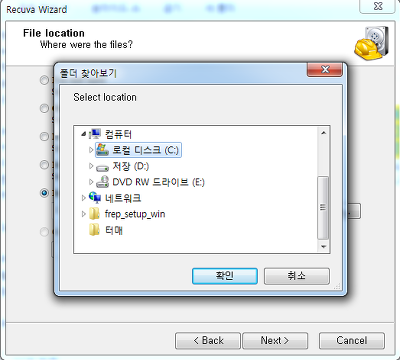
6. Enable Deep Scan 옵션을 선택하면 파일 복구의 정확도가 높아지지만 시간이 오래 걸릴 수 있습니다. 중요한 파일을 복구하려면 이 옵션을 사용하는 것이 좋습니다.

7. 이번에는 이지어스를 검색하여 해당 소프트웨어를 다운로드합니다. 공식 웹사이트에서 무료 체험판을 선택하거나 유료 버전을 구매할 수 있습니다.

8. 저는 윈도우 버전을 사용 중이라 윈도우 전용 복구 프로그램을 다운로드했습니다. 맥 사용자라면 Mac 버전을 선택하시면 됩니다.

9. 설치가 완료되면 소프트웨어를 실행하여 하드 드라이브, USB, 외장 하드 등 다양한 저장 장치에서 삭제된 파일을 복구할 수 있습니다.

10. 문서, 사진, 영상, 이메일 등 다양한 파일 형식을 지원하며, 복구 가능한 항목을 쉽게 선택할 수 있습니다. 다양한 저장 장치와 상황에서 복구가 가능합니다.

11. 복구 성공률은 상황에 따라 달라질 수 있지만, 일반적으로 90% 이상의 복구율을 자랑합니다. 중요한 데이터를 복구할 때 큰 도움을 줄 수 있습니다.
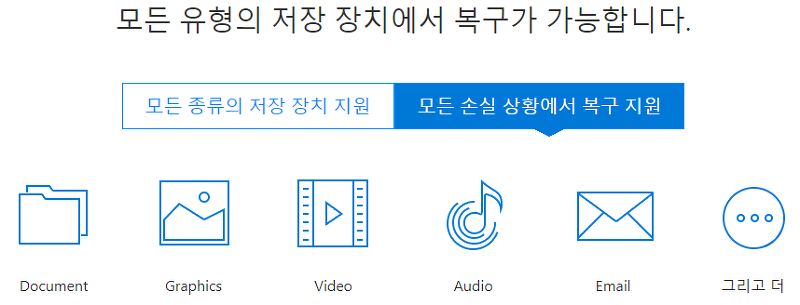
12. 마지막으로 복구 작업을 진행하며, 삭제된 파일 중 필요한 데이터를 선택하여 원하는 위치에 저장할 수 있습니다. 모든 복구 작업은 몇 번의 클릭으로 완료됩니다.

13. 복구 결과를 확인하며, 실수로 삭제한 중요한 파일을 되찾을 수 있습니다. 하지만 완벽한 복구를 기대하기보다는 가능한 데이터를 최대한 살리는 데 초점을 맞추는 것이 좋습니다.

댓글